Voici la traduction en français du contenu, en conservant tous les éléments de formatage :
Les dates dans Excel peuvent être délicates. Vous les saisissez d'une certaine manière, mais elles s'affichent différemment. Vous voulez que vos dates aient un aspect professionnel avec les noms complets des mois ? Voyons comment faire.
Pourquoi les formats de date longs sont importants
Les formats de date longs transforment des nombres confus comme "31/12/2023" en dates claires comme "31 décembre 2023". Voici pourquoi ils sont géniaux :
- Plus de confusion - Idéal pour les équipes internationales
- Aspect pro - Améliore les rapports et présentations
- Plus facile à lire - Utile pour travailler avec de grands ensembles de données
Comment appliquer le format de date long (la méthode simple)
- Sélectionnez vos cellules de dates
- Clic droit → "Format de cellule"
- Allez dans "Nombre" → "Date"
- Choisissez un format long (comme "5 août 1930")
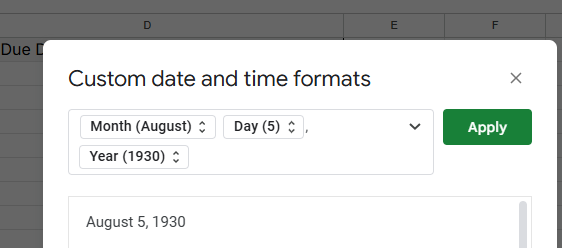
- Cliquez sur OK
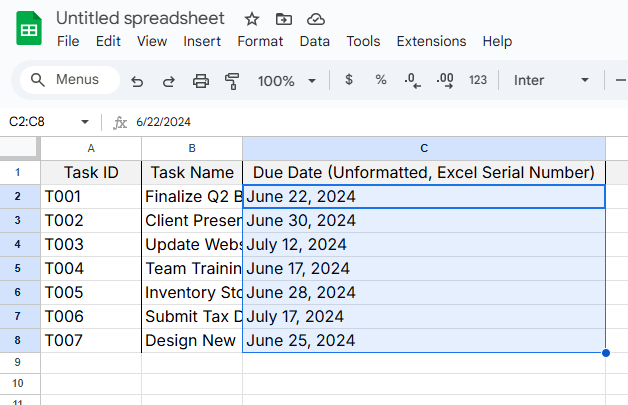
Et voilà ! Vos dates ont maintenant un aspect clair et professionnel.
Astuce pro : Utilisez l'IA d'Excelmatic pour formater automatiquement les dates dans toute votre feuille de calcul en un clic. Finis les formats manuels !
Formats de date personnalisés pour les utilisateurs avancés
Besoin d'un format spécial comme "Lundi 1 janvier 2023" ? Essayez le format personnalisé :
- Ouvrez "Format de cellule" → "Personnalisé"
- Utilisez ces codes :
dddd= Jour complet (Lundi)mmmm= Mois complet (Janvier)yyyy= Année (2023)
- Combinez-les (ex :
dddd, mmmm d, yyyy)
Problèmes courants de formatage de dates (et leurs solutions)
- Les dates s'affichent comme des nombres ? Changez le format de cellule en "Date"
- Jour/mois inversés ? Vérifiez vos paramètres régionaux
- Le format ne s'applique pas ? Assurez-vous de travailler avec de vraies dates, pas du texte
Améliorez votre gestion des dates
- Date du jour rapide : Appuyez sur
Ctrl + ; - Mettez en valeur les dates importantes : Utilisez la mise en forme conditionnelle
- Calculez avec des dates : Essayez des fonctions comme
MOIS.DECALER()pour les calculs mensuels
Bonus Excelmatic : Notre IA peut détecter les problèmes de formatage de dates et les corriger automatiquement. Elle suggère même le meilleur format pour vos données !
Réflexions finales
Les formats de date longs rendent vos feuilles de calcul plus claires et professionnelles. Bien que les outils intégrés d'Excel fonctionnent, Excelmatic va plus loin avec :
- Le formatage des dates en un clic
- Des suggestions de formats intelligentes
- La détection automatique des erreurs
Prêt à en finir avec les problèmes de dates ? Essayez Excelmatic gratuitement et laissez l'IA s'occuper du formatage. Votre futur vous-même (et votre équipe) vous remerciera !
À propos de l'auteur :
En tant que Responsable Growth chez Excelmatic, j'aide les équipes à travailler plus intelligemment avec les données. Notre mission ? Rendre le travail sur tableaux si simple qu'il semble magique. Quand je ne m'émerveille pas devant les formats de données, vous me trouverez en train de tester de nouvelles façons d'automatiser les tâches fastidieuses.






